win10系统把图片转换成文本的三种小技巧
win10 32位系统从网上找的资料都是图片格式或者不可编辑的PDF,每次要一个一个打字变成文本非常浪费时间,而且容易出错。有没有什么比较快捷的方式?方法当然有的,这里跟大家分享一下将图片里的文字快速转化为可以编辑文本的详细教程。
win10系统把图片转换成文本的方法:
方法一:
1、打开Office办公软件自带的OneNote工具。
2、随便新建一个笔记页面,以方便我们接下来的操作。
3、插入图片,在菜单栏里点击【插入】,选择插入【图片】,找到我们需要转换的图片,插入。
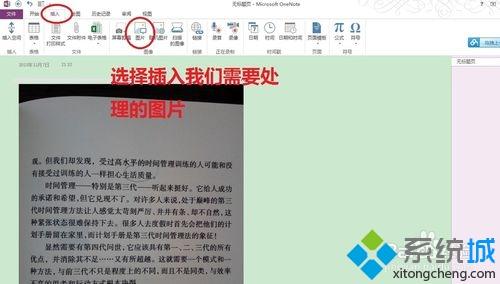
4、在我们插入的图片,右键。选择【复制图片中的文本】,可能提示正在转换,耐心等待一下,处理结束后,我们在右边空白处粘贴,即可把图片上的文字全部粘贴下来,这样我们就可以随意编辑了。
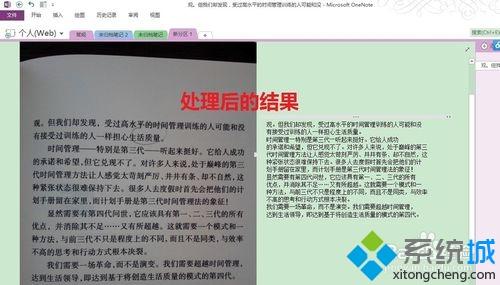
方法二:
1、首先找到附件里面的画图工具。
2、然后用画图工具打开你想转换的图片,点击其他格式 ,另存为TIF格式。
3、用Word里面的Document Imaging打开TIF格式的图片。
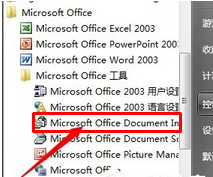
4、点击工具菜单里面的使用OCR识别文本。
5、点击工具菜单里面将文本发送到Word。
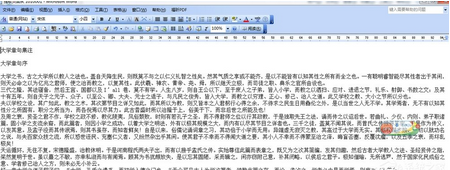
方法三:
利用第三方软件捷速OCR文字识别软件
1、双击打开软件,进入到软件主界面。点击左上角的“添加文件”按钮添加文件,或者直接拖拽文件至软件中;
2、添加结束后,选择结果存放路径,也可以选择默认存放,到时候会存放在桌面上;
3、点击“开始转换”。
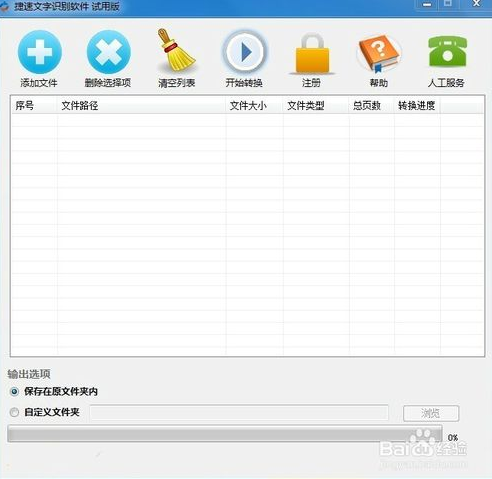
4、识别结束就会在指定路径或是桌面出现一个txt文档,然后复制黏贴到word文档里即可
以上介绍的内容就是关于win10系统把照片转换成文本的方法教程,不知道大家学会了没有,如果你有同样的问题的话可以按照小编的方法自己尝试操作,希望可以帮助大家解决问题,谢谢!!!了解更多的教程资讯亲关注我们系统天地网站~~~~~










 苏公网安备32032202000432
苏公网安备32032202000432